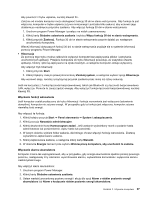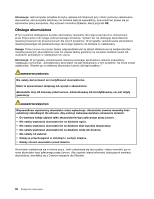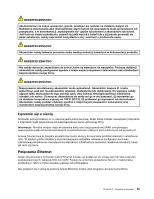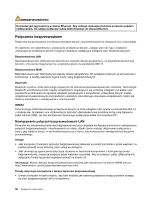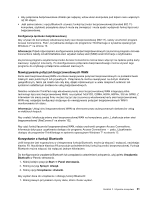Lenovo ThinkPad Edge E135 (Polish) User Guide - Page 42
Ładowanie akumulatora, Maksymalne wydłużenie czasu pracy baterii, Zarządzanie energią akumulatora
 |
View all Lenovo ThinkPad Edge E135 manuals
Add to My Manuals
Save this manual to your list of manuals |
Page 42 highlights
Ładowanie akumulatora Jeśli w wyniku sprawdzenia stanu akumulatora stwierdzisz, że procent pozostałej energii jest zbyt niski lub poinformuje o tym odpowiedni alarm, musisz naładować akumulator lub wymienić go na akumulator naładowany. Jeśli masz wygodny dostęp do gniazdka elektrycznego, podłącz do niego zasilacz, a następnie podłącz zasilacz do komputera. Akumulator naładuje się do pełna w czasie od 3 do 6 godzin. Czas ładowania zależy od wielkości akumulatora i warunków otoczenia. Wskaźnik stanu akumulatora pokazuje, że trwa ładowanie akumulatora, a następnie, że akumulator jest całkowicie naładowany. Informacja: Aby nie skracać żywotności akumulatora, komputer nie rozpoczyna jego ponownego ładowania, jeśli poziom pozostałej energii jest wyższy niż 95%. Maksymalne wydłużenie czasu pracy baterii Aby zmaksymalizować żywotność akumulatora: • Należy go używać, dopóki całkowicie się nie rozładuje, czyli wskaźnik stanu akumulatora nie zacznie migać na pomarańczowo. • Przed użyciem akumulatora należy go całkowicie naładować. Akumulator jest całkowicie naładowany, jeśli wskaźnik stanu akumulatora świeci na zielono przy podłączonym zasilaczu. • Należy zawsze używać funkcji zarządzania zasilaniem, takich jak tryby zasilania, wygaszony ekran, tryb uśpienia i hibernacja. Zarządzanie energią akumulatora Korzystając z programu Power Manager, można dopasować ustawienia zasilania tak, aby osiągnąć równowagę między wydajnością i energooszczędnością. Instrukcje dotyczące uzyskiwania dostępu do programu Power Manager - patrz „Uzyskiwanie dostępu do programów ThinkVantage w systemie operacyjnym Windows 7" na stronie 12. Więcej informacji dotyczących programu Power Manager znajduje się w systemie informacji pomocy dla tego programu. Tryby oszczędzania energii Istnieje kilka trybów, które można w dowolnym momencie zastosować w celu zaoszczędzenia energii. W tej sekcji przedstawiono poszczególne tryby i podano porady dotyczące efektywnego wykorzystywania energii akumulatora. Opisy trybów oszczędzania energii • Ekran wygaszony Ekran komputera wymaga znacznej energii akumulatora. Aby wyłączyć zasilanie ekranu: 1. Kliknij prawym przyciskiem myszy wskaźnik stanu akumulatora programu Power Manager na pasku zadań. 2. Wybierz opcję Wyłącz ekran. • Tryb uśpienia W trybie uśpienia praca użytkownika jest zapisywana w pamięci, a następnie dysk SSD lub dysk twardy oraz ekran komputera są wyłączane. Przy wznowieniu działania komputera praca użytkownika jest przywracana w ciągu kilku sekund. Aby włączyć tryb uśpienia: 1. Kliknij przycisk Start. 2. Kliknij trójkątny znak po prawej stronie ikony Zamknij system, a następnie wybierz opcję Uśpienie. 26 Podręcznik użytkownika